6818开发板连接
一.开发板6818串口连接
使用secureCRT软件
1.安装CH340 USB驱动
windows环境:
一般有自带的,如果没有直接安装驱动软件
ubuntu环境:
一般有自带的,如果没有网上搜索安装教程
串行选项:
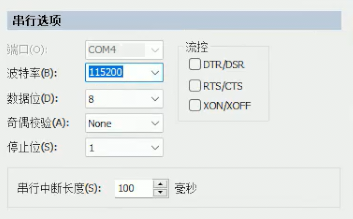
注意:
1.端口选自己电脑连接的端口,可以在设备管理器里面看
2.皮特率选115200,如果连不上先选9600然后再断开,再连115200
二.开发板刷机
reboot命令重启开发板,然后在3秒内按任意键进到uboot命令模式,再输入fastboot命令,在fastboot刷机文件执行脚本auto.bat.
注意:
1.如果屏幕是蓝屏则把蓝色屏幕boot的文件拷贝出来覆盖,黑色也一样。
2.电脑需要安装安卓驱动,关闭所有防火墙。
3.需要USB口转micro B(安卓口)连接6818。
三.文件传输
1.使用串口传输
在secureCRT输入rx hello,hello是想要传输的文件名。然后将文件拖入secureCRT,再单击发送xModem即可。
缺点:下载特别慢
2.U盘挂载
1. 先把你需要拷贝到开发板的文件xxx放置U盘(英文/数字名)
2. 把U盘接入到开发板中(把U盘的这个分区挂载到开发板中linux系统下)
在secureCRT中出现以下的信息:
[ 4304.414000] usb 1-1.2: new high-speed USB device number 3 using nxp-ehci
[ 4304.525000] usb 1-1.2: New USB device found, idVendor=13fe, idProduct=5500
[ 4304.526000] usb 1-1.2: New USB device strings: Mfr=1, Product=2, SerialNumber=3
[ 4307.989000] sda: sda1 --> U盘,移动硬盘
3. 切换到U盘储存文件xxx所在的路径下
cd /mnt/udisk ls ---> 看到U盘的文件xxx
4. 把你需要的文件拷贝到系统的储存目录下
cp xxx /
如果不成功手动挂载
mount /dev/sda mnt/usb
umount /mnt/usb
特点:
1. 不需要配置什么参数,对设备要求比较高 U盘 FAT32
2. 文件比较大 100MB
3.tftp网线下载
1、电脑网络配置
第一步:电脑设置静态IP
第二步:电脑关闭防火墙
2、开发板的网络配置
第一步:插网线
第二步:临时配置开发板的IP地址
ifconfig eth0 192.168.61.xxx
第三步:使用ping命令测试开发板与电脑的网络通信是否正常
ping 192.168.61.xxx
如何永久配置IP地址?
1.打开 脚本配置文件
vi /etc/profile
2.将配置IP地址的命令写到最后
ifconfig eth0 192.168.1.3
3.保存退出
4.重启开发板
5.使用命令查看是否配置成功 ifconfig
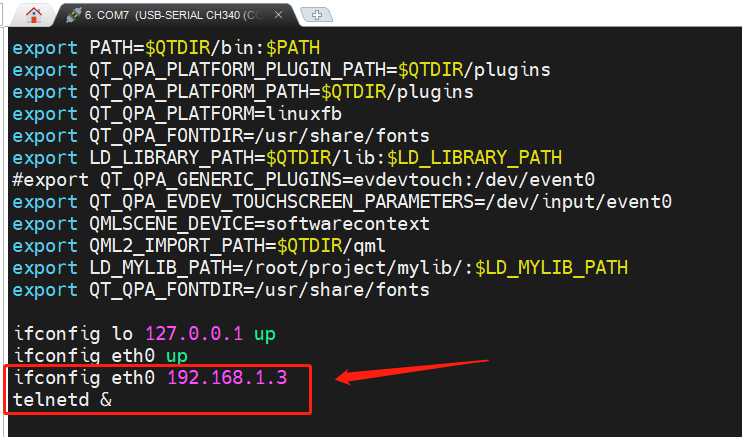
3、使用tftp进行文件传输
在有网络的情况下,采用tftp的方式来传输文件是最高效的一种方式,tftp的全称是 tiny FTP,可见此工具专用于文件传输,其所为tiny意指匿名传输,是一种轻量级的FTP工具。
在windows中安装tftp服务器,可根据系统实际情况下载对应版本:
tftpd32.zip
tftpd64.zip
启动tftpd,选择准备传送到开发板的文件的所在目录和与开发板联通的网卡:
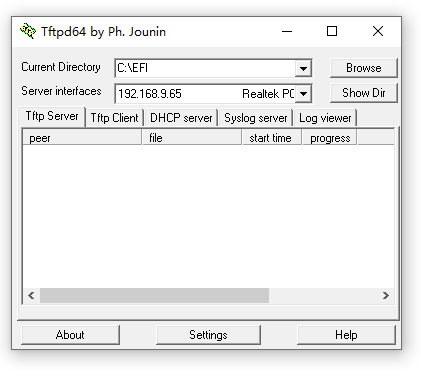
假设在上述 C:\EFI 文件夹下有文件example.txt,在开发板中可执行如下命令下载该文件:
[root@root:~]# tftp 192.168.9.65 -g -r example.txt
如果想要将开发板的文件发送到tftpd服务端,命令如下:
[root@root:~]# tftp 192.168.9.65 -p -r example.txt
4.telnet协议连接开发板
1、开发板设置telnet
打开开发板配置文件/etc/profile 添加telnet协议
telnetd &
保存
2、设置密码
passwd
一路回车,默认不需要密码
重启开发板
3、使用secureCRT进行telnet协议连接开发板
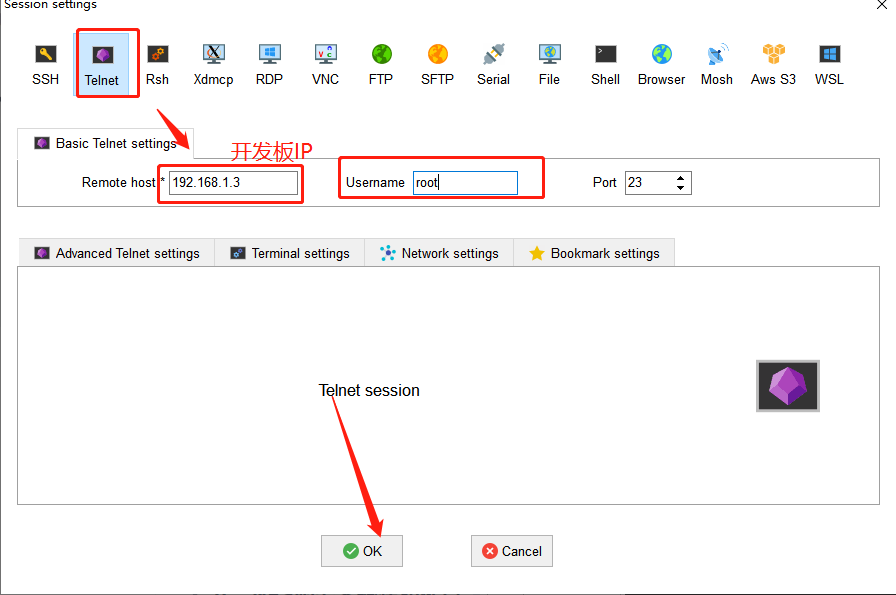
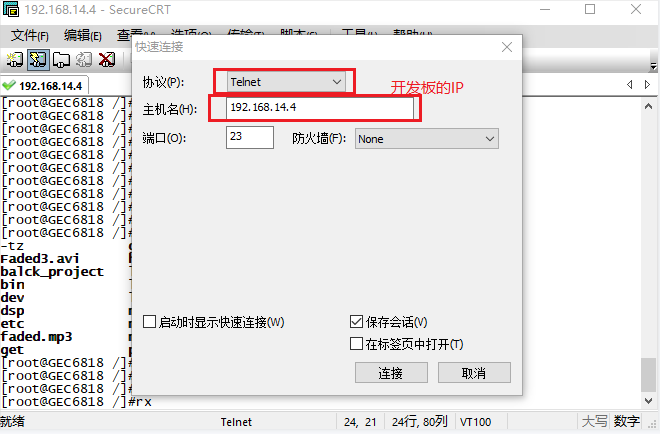
点击连接之后,需要输入用户名:root ,密码就直接一路回车就行了
4、ubuntu终端使用telnet协议连接开发板
在Ubuntu上输入命令:
telnet 192.168.14.4(开发板IP)
5.SSH协议连接开发板
1、将压缩包SSH_config.tar.bz 下载到开发板根目录
2、进入开发板根目录,解压缩,配置协议
cd /
tar -xzvf SSH_config.tar.bz
cd SSH/openssh/
./auto
3、配置ssh密码
passwd root
4、重启开发板
reboot
5、ubuntu下载ssh服务
sudo apt-get install openssh-server
检查是否启动:
sudo ps -e | grep ssh
没启动:
sudo service ssh start
5、利用SSH 协议登录到开发版中
在ubuntu 终端输入
ssh root@192.168.64.233
6.SCP协议传输文件
注:命令皆在Ubuntu界面下使用
Ubuntu获取开发板文件:
scp root@192.168.61.233:/usr/bin/madplay ./
开发板获取Ubuntu文件:
scp cmain.o root@192.168.61.234:/project/
四.NFS服务器搭建和配置(ubuntu环境)
(构建服务器,使得开发板可以访问ubuntu系统的文件)
// 前提:要使得Ubuntu能够上网(可以安装软件)
// 前提:需要使得开发板、电脑、ubuntu处在同一局域网内,并且能够相互ping通
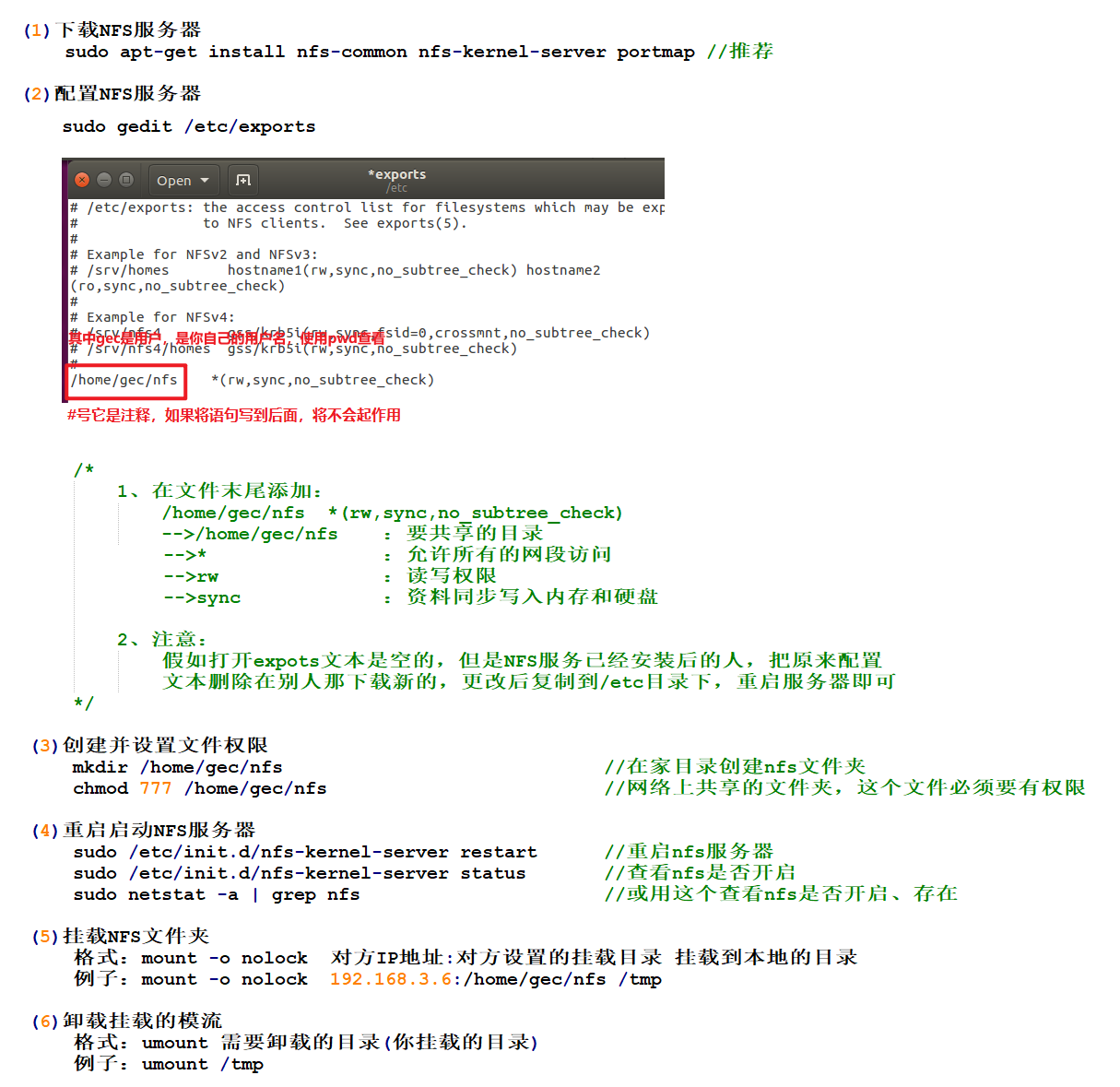
五.NFS服务器搭建和配置(windows环境)
(构建服务器,使得开发板可以访问windows系统的文件)
// 前提:要使得windows能够上网(可以安装软件)
// 前提:需要使得开发板、电脑、windows处在同一局域网内,并且能够相互ping通
1.安装nsfd
2.nsfd共享目录
1.设置共享
打开nsfd
右键点击(edit)编辑
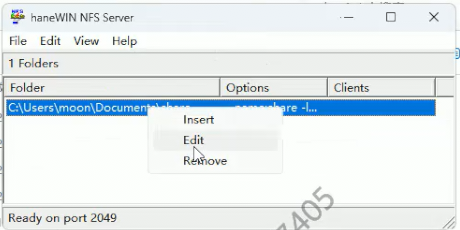
Folder是共享的文件夹
文件夹目录名叫share可以改
其他就不要改了,点击save(保存)
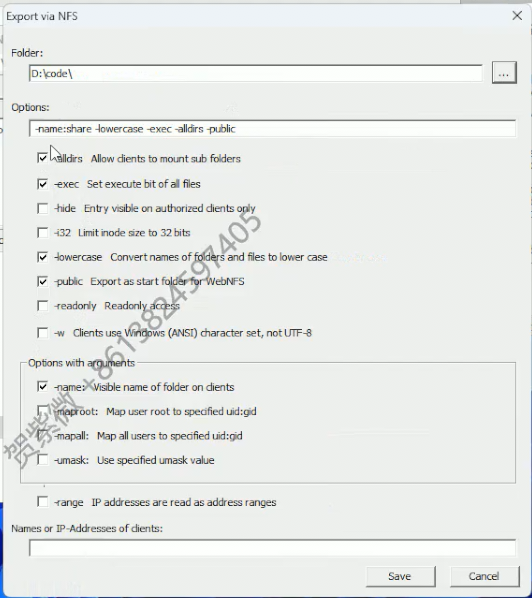
点击File看下View Log(日志)
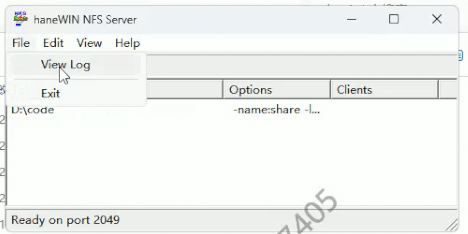
如果都是绿色的表示nfs在windows已经启动了
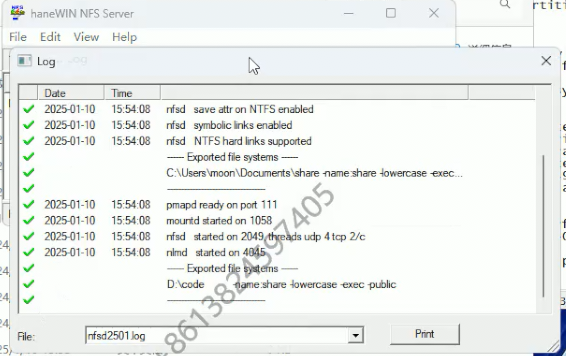
在开发板进入到mnt目录会看到有一个nfs目录
mount -o nolock(表示不上锁) 192.168.6.252(windows的IP地址):/share(名字) /mnt/nfs(要挂载的目录)
回车没有任何提示就表示挂载成功了
六.移植交叉编译工具链
1、问题的引入
当我们使用gcc编译器生成的可执行程序下载到开发板并且执行的时候提示错误:
[root@GEC6818 /]#./hello ./hello: line 1: syntax error: unexpected "(" --> 没有得到结果 --> 运行平台架构出来
查看hello文件属性 : file hello
hello: ELF 32-bit LSB executable, Intel 80386, version 1 (SYSV), dynamically linked (uses shared libs), for GNU/Linux 2.6.24, BuildID[sha1]=0xf1b1c204f937349ac5d1bab0b301a4277f1dc7b8, not stripped
ELF: 代表这个文件可执行!
executable:可执行文件
Intel 80386:(x86) ---> 运行架构 --> 代表hello这个文件只能在x86平台运行
dynamically linked (uses shared libs) --> 动态链接库文件
解决方案: ---> 使得hello架构变为ARM平台架构
Ubuntu: gcc --> x86架构 --> 不能在ARM平台运行
新的编译器 --> ARM架构 --> 可以在ARM平台运行!
2、交叉编译工具链移植步骤
1、把arm-linux-gnueabi-5.4.0.tar.xz拷贝到家目录
cp arm-linux-gnueabi-5.4.0.tar.xz ~
2、进入家目录,解压该文件
cd ~ tar -xvf arm-linux-gnueabi-5.4.0.tar.xz
3、进入./usr/local/arm/5.4.0/usr/bin, 先使用pwd查看当前的绝对路径,
gec@ubuntu64:~/usr/local/arm/5.4.0/usr/bin$ pwd /home/gec/usr/local/arm/5.4.0/usr/bin
4、把绝对路径/home/gec/usr/local/arm/5.4.0/usr/bin设置到环境变量PATH里面
临时设置环境变量:export PATH=$PATH:/home/gec/usr/local/arm/5.4.0/usr/bin
永久设置:
1》打开配置~/.bashrc
sudo gedit ~/.bashrc
2》把命令export PATH=$PATH:/home/gec/usr/local/arm/5.4.0/usr/bin 配置文件最后一行
3》关闭终端,重新开 或 source ~/.bashrc
5、在ubuntu里面操作,编译.c文件
arm-linux-gcc test.c -o test1
如果是20.04的ubuntu,可能会报错
gec@ubuntu:~$ arm-linux-gcc 11.c -o 11 /home/gec/usr/local/arm/5.4.0/usr/bin/../libexec/gcc/arm-none-linux-gnueabi/5.4.0/cc1: error while loading shared libraries: libmpfr.so.4: cannot open shared object file: No such file or directory
解决方法:
创建符号链接
sudo ln -s /usr/lib/x86_64-linux-gnu/libmpfr.so.6 /usr/lib/x86_64-linux-gnu/libmpfr.so.4
6、在SecureCRT上操作,把可执行文件test1下载开发板运行
rx test1 --》敲回车 ---》把test1拉入SecureCRT ---》选择发送Xmodem
7、在SecureCRT上操作,更改权限
chmod 777 test1
8、在SecureCRT上操作,执行文件
./test1